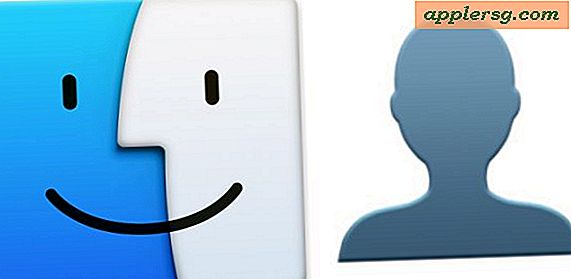Tagwolken maken in Illustrator
Een tag cloud, of woordwolk, is een grafische weergave van stukjes tekst. Tag clouds worden vaak gebruikt om trefwoord-metadata-tags op websites weer te geven, zodat ze snel op een visuele manier laten zien welke trefwoorden het meest prominent zijn, evenals andere, gerelateerde en ook gezochte trefwoorden. Het grootste woord in het midden van de wolk is het woord of de zin waar alle andere woorden in de wolk mee te maken hebben en waar ze vandaan komen. Adobe Illustrator is slechts een van de programma's die u kunt gebruiken om een tagwolk te maken die vrije woordassociaties, synoniemen van een term of metagegevenszoekwoorden vertegenwoordigt. Na de bouw kunt u de cloud op uw website plaatsen als een aantrekkelijke, handige functie voor bezoekers.
Start Adobe Illustrator en maak een nieuw document. Klik op "Bestand" en vervolgens op "Nieuw". Klik op "Bestand" en vervolgens op "Opslaan als" om uw bestand op te slaan en het een naam te geven, zoals "tagcloud". Gebruik twee tools om tekstvakken te maken, vul ze met woorden en oriënteer ze in een tag cloud.
Klik op het gereedschap "Vormen tekenen" dat verschijnt als een vak in de rechterbovenhoek van het linkermenu. Kies de vorm waarin u uw woord wilt laten verschijnen, zoals een ovaal of rechthoek. Plaats de cursor op het scherm, druk op de linkerknop en sleep de muis om de vorm op het scherm te vergroten. Gebruik uw muis om de afmetingen van de zijkanten van de vorm te wijzigen totdat deze naar wens verschijnt.
Klik op het gereedschap "Tekst" dat verschijnt als een letter "T" -pictogram net boven het gereedschap "Vormen tekenen". Plaats uw cursor in de vorm die u zojuist hebt gemaakt en klik op de linkerknop van uw muis. Typ het gewenste woord of de zin in de vorm. Wijzig desgewenst het formaat en de grootte in het bovenste menu.
Klik met de rechtermuisknop op de omtrek van de vorm en selecteer "Randen" in het vervolgkeuzemenu dat verschijnt. Vink het vakje "Geen lijn" aan in het venster dat verschijnt om alle lijnen uit uw vorm te verwijderen, zodat alleen het woord erin zichtbaar op het scherm blijft.
Klik met de linkermuisknop in de vorm op het woord dat u hebt getypt en klik op het pictogram "Kleur" dat verschijnt als een verfemmer. Klik op het omlijnde vak in het pop-upvenster om desgewenst kleur aan de tekst toe te voegen.
Voer stap 2 tot en met 5 opnieuw uit om een kleinere met tekst gevulde vorm te maken. Klik op de zwarte pijl van je werkbalk en klik erop op de omtrek van de vorm en druk op "Control" + "C" op je toetsenbord om de vorm te kopiëren. Klik ergens op het scherm en druk op "Control" + "V" om die vorm op die plek te plakken. Herhaal deze stap voor zoveel woorden als u in de tagcloud wilt opnemen. Klik in elke vorm en verander het woord, evenals de kleur, indien gewenst. Creëer naar wens nieuwe, andere vormen. Oriënteer deze extra woorden rond het eerste, grotere woord waarmee u de tagcloud bent begonnen.
Klik op het gereedschap "Een object roteren" dat verschijnt als een pijl die in een cirkel draait. Klik op een vorm en verplaats deze in de richting waarin u wilt dat uw woorden lijken te gaan in verschillende richtingen binnen de tagwolk.